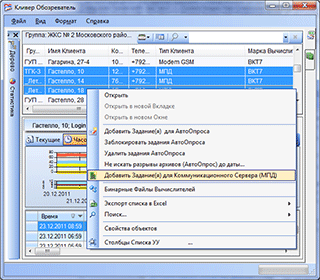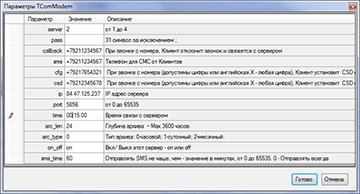Редактирование задания программной службы «Кливер Коммуникационный Сервер».
Для клиентов, использующих адаптеры связи на узлах учета, типа МПД (Модуль Передачи Данных производства ЗАО «Теплоком») можно задавать задания не только для программной службы «Кливер Автоматический Опрос», но и для программной службы «Кливер Коммуникационный сервер».
Несколько слов о службе «Кливер Коммуникационный сервер» - это служба, запускаемая вручную или автоматически запускаемая после старта операционной системы Windows.
Основное назначение службы – «слушать» определенный Пользователем порт и принимать входящие соединения от клиентов типа МПД из интернет или VPN сети.
После того, как клиент соединяется со службой «Кливер Коммуникационный сервер», служба идентифицирует клиента. Если клиент не зарегистрирован в БД системы Кливер, служба отклоняет соединение. Если клиент зарегистрирован - выполняет штатную работу с клиентом, а также может опросить Клиента, выполнив дополнительные задания назначенные клиенту Пользователем системы Кливер.
Назначить задания одному клиенту или нескольким, имеющим тип МПД, можно через соответствующий пункт контекстного меню – Рисунок 35.
Важно: Если окажется, что среди клиентов, выделенных в списке, имеется, хотя бы один клиент другого типа, - данный пункт меню будет выполнен, но при добавлении заданий в БД будет выведено предупреждение о том, что для такого-то объекта не удается добавить задание, т.к. он не является клиентом типа МПД!
Рисунок 35. Добавление заданий программной службе «Кливер Коммуникационный сервер».
После подачи команды «Добавить задания МПД», на экран монитора выводится диалоговое окно - Рисунок 36.
Рисунок 36. Окно для добавление заданий программной службе «Кливер Коммуникационный сервер».
Некоторые команды в окне могут быть заблокированы, это зависит от конкретного типа адаптера связи и версий его внутренних прошивок. С появлением новых типов адаптеров связи это окно может быть изменено, а возможно будет добавлен новый пункт в контекстное меню (Рисунок 35) со своим диалоговым окном.
Для клиентов (адаптеров связи) аналогичных МПД, диалоговое окно на добавления задания состоит из фреймов с командами: СИМ, Время, «Опросить Вычислители», Конфигурация.
Рассмотрим подробнее сгруппированные команды:
- Фрейм «СИМ» – содержит команды:
- Получить баланс с текстовым окном для указания специфической команды оператора связи;
- Получить SMS.
- Фрейм «Время» - содержит команды:
- получить время с системных часов МПД;
- Установить в МПД время компьютера – момент времени, когда эта команда будет передаваться в МПД.
- Фрейм «Опросить Вычислители» - содержит команды для опроса вычислителей, подключенных к МПД. Это команды:
- Считать значения текущих параметров с вычислителей;
- Считать «текущий архив» за последние 24 часа. Архив содержит: 24 часовых записи, 1 суточную запись; итоговые параметры; системную БД вычислителя.
- Архивы за период дат «с» и «по». Структура архива аналогична архиву за «текущий архив», но имеет другую глубину часового и суточного архива;
- Считать с вычислителей нештатные ситуации, имеющиеся на текущий момент времени.
- Фрейм «Конфигурация» содержит команды:
- Считать конфигурацию МПД;
- Установить конфигурацию, согласно выбранного из списка значения. Просмотреть или отредактировать выбранную из списка конфигурацию можно командной кнопкой «Значения».
При нажатии на кнопку «Значения» отображается диалоговое окно (Рисунок 37) со значениями конфигурационных параметров для выбранной из списка конфигурации.
Рисунок 37. Параметры коммуникационных серверов и клиентов типа МПД.
В окне редактирования
параметров конфигурации содержится список специфических параметров с указанием
имени параметра, кратким описанием и окном для редактирования значения
параметра. При редактировании параметров будет отслеживаться корректность ввода
значения Пользователем. Если значение параметра содержит ошибку – эта строка
будет подсвечена знаком
 . Если Пользователь не
исправит ошибки – при попытке ввода данных программа проигнорирует
отредактированную конфигурацию или не даст сохранить ее.
. Если Пользователь не
исправит ошибки – при попытке ввода данных программа проигнорирует
отредактированную конфигурацию или не даст сохранить ее.